아이들 숙제나 보고서를 도와주다 보면 “글자 수 제한이 몇 자까지래?”라는 말이 자주 나오죠. 저 역시 직장에서 문서 작업을 하거나 아이들 과제를 봐줄 때, 글자 수를 세야 하는 경우가 많습니다. 예전엔 단순히 네이버의 글자수 세기 기능만으로도 충분했지만, 요즘은 단어 수나 문장 수까지 함께 확인해야 하는 일이 많아지다 보니 조금 더 세밀한 도구가 필요해졌습니다.
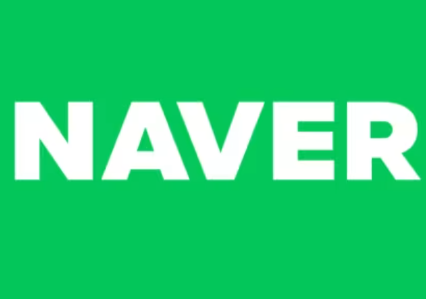
네이버 단어수 세기
네이버에는 여러 유용한 도구들이 숨어 있습니다. 예를 들어, 네이버 검색창에 ‘꿈해몽’이나 ‘환율 계산기’를 입력하면 바로 결과를 볼 수 있죠. 그중 하나가 바로 ‘글자수 세기’ 서비스입니다. 검색창에 ‘글자수 세기’를 입력하면 나타나는 도구에서는 입력한 텍스트의 글자 수, 공백 포함 여부, 그리고 바이트 단위를 확인할 수 있습니다.
하지만 이 기능은 어디까지나 ‘글자 수’를 기준으로 계산할 뿐, ‘단어 수’를 세는 기능은 제공하지 않습니다. 예를 들어 영어로 된 글이나 논문을 작성할 때는 단어 수 제한이 중요한데, 이럴 때는 별도의 프로그램이 필요하죠.
워드 파인드
단어 단위로 세고 싶다면 워드 파인드(Word Find)라는 사이트를 추천합니다. 이 서비스는 단순히 글자 수뿐만 아니라 단어 수, 줄 수, 문장 수 등을 동시에 보여주어 훨씬 체계적인 확인이 가능합니다. 특히 공백 포함/제외 설정이 가능해 실제 문서 분량을 보다 정확하게 파악할 수 있습니다.
- 입력 텍스트의 글자 수, 단어 수, 문장 수 동시 계산
- 공백 포함 여부 선택 기능
- 한글, 영어 등 다국어 지원
- 워드 게임, 퍼즐 등 부가 기능 제공
실제로 써보면 문서 작업뿐 아니라 블로그나 논문 작성 시에도 도움이 됩니다. 네이버의 간단한 도구보다 훨씬 세밀하게 데이터를 보여주기 때문입니다.
그 외에 활용할 수 있는 서비스들
이 외에도 구글에 ‘word counter online’이나 ‘단어 수 세기’라고 검색하면 다양한 사이트들이 나옵니다. 대부분 무료로 이용할 수 있고, 일부는 실시간 문법 검사나 문장 구조 분석까지 제공하기도 합니다. 상황에 따라 자신에게 맞는 도구를 선택하면 더 효율적으로 글을 다듬을 수 있습니다.
결국 중요한 것은 어떤 서비스를 쓰느냐보다, 내가 작성한 글을 얼마나 정확히 분석하느냐입니다. 글자 수뿐 아니라 단어 수, 문장 수까지 함께 확인하면 글의 완성도와 전달력이 한층 높아질 것입니다.